Монтировать видео для Ютуба возможно через компьютерные и мобильные приложения. Также есть внутренний редактор, позволяющий обрезать видео, выбирать заставку и указать теги.
- Как редактировать видео для YouTube
- Компьютерные программы
- Создание клипа на смартфоне
- Конвертировать видео в MP4 для Ютуба
- Как сжать видео и опубликовать
Как редактировать видео для YouTube
Монтировать видео для Ютуба на телефоне пользователь сможет через установленные приложения. Например, записав клип, его можно добавить в inShot, добавить музыкальное сопровождение, переходы и эффекты.
Есть несколько способов, как редактировать видео:
- добавить с мобильной версии и отредактировать через встроенные инструменты;
- использовать компьютерные программы;
- мобильные приложения из Play Market и AppStore.
ПК-утилиты отличаются набором дополнительных функций и возможностей: изменение фона, добавление анимации. Мобильные приложения – менее функциональны и подходят для быстрого изменения. К примеру, если автору нужно подставить музыкальную дорожку или вставить изображение в видео.
Это Главная Ошибка Монтажа Видео Среди Всех Начинающих — Как Монтировать Видео для Youtube?
Делятся на платные, условно-бесплатные и в свободном доступе. Также есть сервисы, которые работают только с подключением к Интернету.
Компьютерные программы
Популярные программы для обработки видео в Ютуб распространяются в платном тарифе или же доступны в бесплатной версии, но с ограниченным функционалом.
ПО для обработки видео на компьютере:
- Movavi. Добавление анимации, текста и музыки;
- Sony Vegas. Замена заднего плана, редактирование по кадрам, стабилизация изображения, добавление картинок в плоскости;
- VSDC. Программа для профессионального монтажа, с добавлением аудио и конвертированием клипа.
Изначально пользователю понадобится простая программа в освоении, где можно добавлять музыку, делать вставки и назначать главную заставку.
Редактирование видео с помощью Movavi:

- Скачать и установить программу.
- Открыть – переместить видео на временную дорожку.
- Перейти к разделу: «Редактировать» – выбрать подходящий эффект.
- Нажать по вкладке: «Файл» – Сохранить проект как.
В программе можно добавить звук, замедлить или ускорить видеоряд. Кроме этого, клип можно обрезать и выбрать спецэффект: масштаб и панорама, коррекция цвета.
Вопрос эксперту
Какой формат видео подойдет для Ютуба?

В горизонтальной ориентации, стандартный 16:9. Используя вертикальный формат — лучше размещать в раздел: «Быстрые видео».
Нужно ли платить за эти программы?

Самые нужные программы для монтажа видео на YouTube!
Большая часть профессиональных инструментов доступны только по платной подписке.
На смартфоне редактировать также трудно, как и на компьютере?

Нет, монтаж на телефоне отличается от компьютерной версии. К примеру, приложения редко поддерживают замену фона или добавление анимации.
Создание клипа на смартфоне
На телефоне можно также менять видозапись, добавлять изображения. В список популярных приложений для редактирования входят:
- Quik. Быстрое изменение видео, добавление надписей, подготовка слайд-шоу;
- inShot. Разделение клипа, музыка без авторского права, стикеры и анимационный текст;
- Alight Motion. Изменение цвета, замена фона, добавление новых кадров;
- VivaVideo. Для создания простых клипов по шаблонам.
Указанный приложения необходимы, если пользователь хочет создать новые проект и минимально отредактировать. Помимо указанных, также пригодится и утилита для редактирования изображений – PicsArt. С её помощью, автор сможет создать начальный экран, добавить стрикеры.
Как отредактировать видео для Ютуба с помощью InShot:

- Открыть Play Market или AppStore – скачать и установить приложение.
- Запустить с помощью ярлыка на рабочем столе.
- Выбрать: «Новый проект» – добавить видеозапись из Галереи.
- Обрезать или ускорить – загрузить музыку.
- Сохранить проект на смартфон.
Далее, полученным видео можно поделиться в Ютубе. Пользователю доступно добавление картинок, разделение записи на несколько частей, а также выбор музыки из каталога без авторского права.
Внутренний редактор в YouTube
В Ютубе есть стандартный редактор, который появляется при размещении видео с мобильного устройства. С компьютерной версии предусмотрено добавление только описания и тегов.
Как отредактировать через YouTube:
- Зайти в социальную сеть – нажать снизу по значку: «+».
- Загрузить видео – сжать два отрезка до того уровня, когда должен начинаться и оканчиваться клип.
- Выбрать заставку – заполнить основную информацию.

- Опубликовать в социальной сети.

Кроме обрезки, доступно восемь фильтров для улучшения качества. Такой редактор подойдет, если автору нужно обработать короткий клип. В новой версии YouTube доступна загрузка небольших роликов в раздел: «Быстрые видео». Материалы появляются отдельным списком, где их можно посмотреть, пролистать и прокомментировать.
Конвертировать видео в MP4 для Ютуба
Монтаж видео также включает и выбор формата файла, который подойдет для загрузки в социальную сеть. Основной тип – MP4, который поддерживается многими устройствами и является стандартным для систем Android.
Если при загрузке видеофайла возникла проблема или ошибка – автору нужно конвертировать клип в другой тип файла. Возможно, как через сторонние сервисы, так и приложения для Андроида:
- Video Convert: Compressor MP4. Приложение меняет формат клипа на 3GP, MKV, MOV или MP4;
- Video Editor. Кроме изменения типа, в утилите есть стандартное редактирование;
- Convert-Video-Online ( ссылка ниже ). Сайт, который необходим, если нужно быстро отредактировать видео без загрузки и установки.
С помощь сервиса редактирование доступно на компьютере и в мобильной версии. Клип должен быть сохранен на рабочем столе или в Галерее смартфона, чтобы перенести его в меню конвертирования.
Как отредактировать с помощью сайта:

- Перейти по ссылке: convert-video-online.com/ru
- Нажать: «Открыть файл» – выбрать формат.
- Конвертировать – файл будет автоматически отправлен на устройство.
После этого, пользователю нужно перейти во внутреннее хранилище и пересмотреть созданный документ. Если разместить в Ютуб снова не получилось – значит ошибка была не в формате клипа.
Как сжать видео и опубликовать
С помощью приложений пользователь может уменьшить размер клипа для быстро загрузки в социальную сеть. Сжатие также необходимо, если видеозапись превышает допустимый объем.
Сделать видео меньше через смартфон:
- Перейти в Play Market – установить: «Панда: видео».
- Выбрать клип из Галереи – начать процесс сжатия.
- Получить файл на смартфон.
Далее, полученный клип нужно опубликовать в Ютубе. При редактировании могут возникнуть проблемы с форматом, поэтому используя сайт для конвертирования – нужно поменять тип и заново попробовать добавить.
Второй вариант, как сделать видео меньше – обрезать. Если запись будет опубликована с компьютера – использовать сторонние программы. В мобильной версии можно обрезать в YouTube, не устанавливая приложений.
Обрезка
Если вырезать видео на Ютубе через стандартный инструмент не получается – пригодится приложение YouCut. В его функции входит выделение фрагментов, которые нужно удалить, перемещение между отрезками и другие.
Как укоротить клип для социальной сети:

- Скачать приложение по ссылке – открыть.
- Разрешить доступ ко внутреннему хранилищу – выбрать видео из списка.
- Выделить клип на дорожке – инструмент: «Разделить».
- Разбить видео на несколько частей – обрезать тот кусок, который нужно редактировать.
- Указать начальную часть и конец – сохранить на телефон.
При редактировании пользователь может вырезать ту часть, которая не должна быть в видео. Также есть эффекты – переходы между отрезками, изменение скорости и громкости аудио.
Зацикливание
Через YouCut пользователь может зациклить видео: достаточно скопировать одинаковые дорожки и добавить их последовательно. Такой вариант необходим, если клип менее 12 секунд и не загружается в социальную сеть.
Вырезав видео с Ютуба, автор сможет создать длинный клип, используя один и тот же фрагмент:
- Открыть приложение – нажать снизу: «+».
- Выбрать запись – добавить на дорожку.
- Скопировать – вставить после первой части.
Между разными отрезками можно вставить переход или сделать клип бесшовным, то есть: стабилизировать и зациклить.
Подобная функция есть в приложении от Instagram, но редактирование уже готового ролика недоступно:
- Зайти в Play Market – ввести: «Boomerang».
- Скачать официальную утилиту от Инстаграма.
- Запустить – начать съемку.
- Сохранить видео на смартфон.
Как и в случае с YouCut, автору нужно самостоятельно разместить видео и убедиться, что продолжительность соответствует требованиям YouTube.
Ускорение
С помощью InShot можно ускорить съемку и соответственно, сделать клип короче. Максимальная скорость – +3. Вместе с видеодорожкой, будет изменена и аудио: повышение тональности и ускорение при произношении. Способ подойдет, если нужно разместить ролик, где использовано аудио с авторским правом.
Как увеличить скорость на видео:
- Открыть InShot – выбрать клип из Галереи.
- Функция: «Ускорить» – указать необходимый уровень.
- Посмотреть видео через предпросмотр – сохранить на смартфон.
Отдельные утилиты, которые нужны для ускорения клипа:
- Video Speed. В приложении можно ускорить или замедлить клип;
- Ускорить с музыкой. Поддерживает свыше 30 скоростей, есть тонкая настройка.
Большая часть утилит поддерживает не только изменение скорости, но и редактирование: добавить дополнительные картинки или видео, текст и анимацию, фильтры, маски. С их помощью можно отредактировать ролик на смартфоне и опубликовать в Ютубе без изменений на компьютере.
Повышаем качестве видео для YouTube
Сделать качественнее клип, который был снят при низком разрешении и в условиях ограниченной яркости – сложно. Автор сможет лишь увеличить резкость и добавить несколько фильтров для изменения цвета. Но есть утилиты, которые несущественно повышают качество, что будет заметно при просмотре на компьютере или планшете:
- 4К Video Editor. Главная задача приложения – увеличить качество с помощью резкости или размытия;
- Movavi Clips. Мобильная версия компьютерной программы для редактирования.
Как повысить качество через 4K Video Editor:

- Скачать и установить приложение из Play Market.
- Открыть – добавить видеозапись из Галереи.
- Нажать снизу: «Color» – добавить оттенка.
- Перейти к фильтрам – указать нужный.
- В боковом меню выбрать: «Export» – указать качество.
Видео будет сохранено на смартфон, а автор сможет разместить его в Ютуб. Но утилиты только убирают шумы и меняют оттенок. Клип, созданный для дальнейшего размещения в социальную сеть, нужно снимать с качественной камерой и микрофоном.
Помогла статья? Оцените
- Pinterest 4
- Инструкции 62
- Истории в Инстаграм 22
- Настройка Инстаграм 68
- Одноклассники 88
- Приложения для Instagram 16
- Про Facebook 79
- Про YouTube 69
- Скачать Инстаграм 5
- Тик Ток 67
- Топ лист 1
- Фишки и лайфхаки 58

Площадки для покупки рекламы у блогеров
Читать подробнее
Сайт 1smm.info носит исключительно информационный характер. Все права и торговые знаки принадлежат правообладателям.
Facebook и Instagram — платформы, принадлежащие экстремистской организации Meta, запрещенной на территории РФ с 21 марта 2022 года.
- Настройка Инстаграм
- Инструкции
- Фишки и лайфхаки
- Истории в Инстаграм
- Одноклассники
- Про Facebook
- Про YouTube
- Про Тик Ток
В подвал 2
- Онлайн калькулятор расчета ER
- Расчет результативности покупной рекламы
- Скрыть чужие публикации
- 100 разных вопросов для Сторис
- Короткие цитаты и подписи под фото
- Как узнать кто отписался в Инстаграм
- Поиск людей в Инстаграм без регистрации
- Автор сайта
- Контакты
- О сайте
- Карта сайта
- Пользовательское соглашение
- Политика конфиденциальности
div:eq(0) > div > footer’ data-code=’PGRpdiBjbGFzcz0nY29kZS1ibG9jayBjb2RlLWJsb2NrLTknIHN0eWxlPSdtYXJnaW46IDhweCAwOyBjbGVhcjogYm90aDsnPgo8IS0tIFlhbmRleC5SVEIgUi1BLTEzODE4MTgtMzIgLS0+CjxzY3JpcHQ+CnNldFRpbWVvdXQoZnVuY3Rpb24oKSB7CndpbmRvdy55YUNvbnRleHRDYi5wdXNoKCgpPT57CiAgWWEuQ29udGV4dC5BZHZNYW5hZ2VyLnJlbmRlcih7CiAgICB0eXBlOiAnZnVsbHNjcmVlbicsICAgIAogICAgcGxhdGZvcm06ICd0b3VjaCcsCiAgICBibG9ja0lkOiAnUi1BLTEzODE4MTgtMzInCiAgfSkKfSkKfSwgMjAwMCk7Cjwvc2NyaXB0PgoKCjxicj4KPCEtLSBZYW5kZXguUlRCIFItQS0xMzgxODE4LTMxIC0tPgo8ZGl2IGlkPSJSLUEtMTM4MTgxOC0zMSI+PC9kaXY+CgoKPHNjcmlwdD4KICAgIHdpbmRvdy55YUNvbnRleHRDYi5wdXNoKCgpID0+IHsKICAgICAgICBZYS5Db250ZXh0LkFkdk1hbmFnZXIucmVuZGVyRmVlZCh7CiAgICAgICAgICAgIGJsb2NrSWQ6ICdSLUEtMTM4MTgxOC0zMScsCiAgICAgICAgICAgIHJlbmRlclRvOiAnUi1BLTEzODE4MTgtMzEnCiAgICAgICAgfSkKICAgIH0pCiAgICB3aW5kb3cueWFDb250ZXh0Q2IucHVzaCgoKSA9PiB7CiAgICAgICAgWWEuQ29udGV4dC5BZHZNYW5hZ2VyLnJlbmRlcih7CiAgICAgICAgICAgIGJsb2NrSWQ6ICdSLUEtMTM4MTgxOC0zMCcsCiAgICAgICAgICAgIHR5cGU6ICdmbG9vckFkJyAvLyB0b3BBZCDQuNC70LggZmxvb3JBZAogICAgICAgIH0pCiAgICB9KQogICAgY29uc3QgZmVlZCA9IGRvY3VtZW50LmdldEVsZW1lbnRCeUlkKCdSLUEtMTM4MTgxOC0zMScpOwogICAgY29uc3QgY2FsbGJhY2sgPSAoZW50cmllcykgPT4gewogICAgICAgIGVudHJpZXMuZm9yRWFjaCgoZW50cnkpID0+IHsKICAgICAgICAgICAgaWYgKGVudHJ5LmlzSW50ZXJzZWN0aW5nKSB7CiAgICAgICAgICAgICAgICBZYS5Db250ZXh0LkFkdk1hbmFnZXIuZGVzdHJveSh7YmxvY2tJZDogJ1ItQS0xMzgxODE4LTMwJ30pOwogICAgICAgICAgICB9CiAgICAgICAgfSk7CiAgICB9OwogICAgY29uc3Qgb2JzZXJ2ZXIgPSBuZXcgSW50ZXJzZWN0aW9uT2JzZXJ2ZXIoY2FsbGJhY2ssIHsKICAgICAgICB0aHJlc2hvbGQ6IDAsCiAgICB9KTsKICAgIG9ic2VydmVyLm9ic2VydmUoZmVlZCk7Cjwvc2NyaXB0PjwvZGl2Pgo=’ data-block=’9′>
Какой формат видео подойдет для Ютуба?
В горизонтальной ориентации, стандартный 16:9. Используя вертикальный формат — лучше размещать в раздел: «Быстрые видео».
Нужно ли платить за эти программы?
Большая часть профессиональных инструментов доступны только по платной подписке.
На смартфоне редактировать также трудно, как и на компьютере?
Нет, монтаж на телефоне отличается от компьютерной версии. К примеру, приложения редко поддерживают замену фона или добавление анимации.
Источник: 1smm.info
Топ-10 видеоредакторов YouTube для iPhone/iPad/iPod touch и устройств Android
Для пользователей Windows и Mac, Filmora Video Editor для Windows (или Filmora Video Editor для Mac) настоятельно рекомендуется в качестве видеоредактора для YouTube. Вы можете использовать базовые и улучшенные инструменты для редактирования, которыми легко пользоваться. И, чтобы сделать ваши видео еще более привлекательными, вы можете использовать бесплатные эффекты в каждой теме. Этот редактор YouTube может отлично работать на новой macOS 10.13 High Sierra.

Почему следует выбрать Filmora Video Editor
- Простые в использовании, но мощные инструменты редактирования для новичков и профессионалов.
- Простота в обрезке, кадрировании, вращении, разделении и объединении видеороликов.
- Редактирование масштаба видеоролика, яркости, скорости, контрастности, насыщенности и много другого.
- Наличие более 300 новых эффектов для создания креативных видеороликов.
Part 2. Лучшие YouTube видеоредакторы для iPhone, iPad и Android устройств
1. VivaVideo
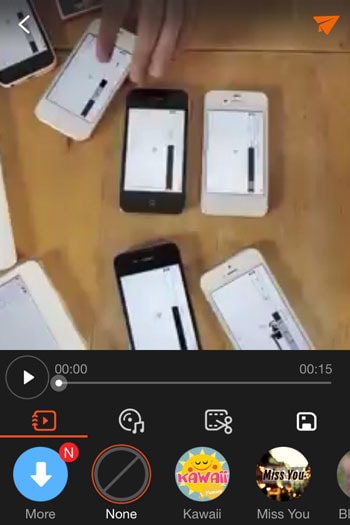
VivaVideo — одно из самых известных приложений для редактирования YouTube роликов для iOS и Android. От съемки ролика до его профессионального редактирования — VivaVideo поможет вам во всем. Вы легко можете сделать фото, используя функцию встроенной камеры в приложении. Лучшее в VivaVideo — это то, что вы моежете снимать в нормальном и широкоэкраноом режимах.
Кроме съемки видео, вы также можете добавить в ваши видео множество прекрасных эффектов, а также аудиодорожки из вашей библиотеки iTunes. Есть также встроенные эффекты картинки-в-картинке для ваших роликов. И, наконец, вы можете сделать слайдшоу из нескольких фотографий.
Цена: Бесплатно или $39
Поддерживаемые операционные системы:
2. Magisto
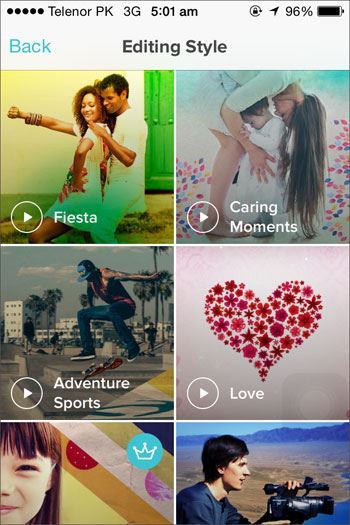
Magisto отлично подходит тем пользователям, кто хочет добавить в их ролики кое-какие фильтры. Этот видеоредактор для YouTube не предлагает функции для редактирования, но обладает некоторыми крутыми эффектами, которые вы можете применить в видео всего за один клик. Лучшее в использовании Magisto — все ваши ролики сохраняются в облаке и вы можете редактировать их в любой момент с помощью простого браузера. Другими словами, если вы не профессиональный видеоблогер, вы должны попробовать это приложение для применения некоторых базовых эффектов и простого редактирования роликов.
Цена: Бесплатно с платными дополнительными пакетами
Поддерживаемые операционные системы: iOS, Android и браузеры
3. iMovie
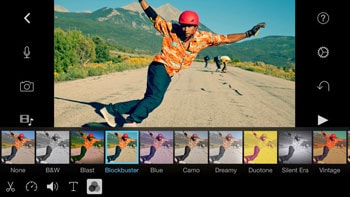
Список видеоредакторов будет неполным без потрясающего приложения для редактирования от Apple — iMovie. Хоть оно доступно только для iOS, но у него есть отличные функции для редактирования, такие как добавление текста, изменение аудиодорожки к видео, добавление эффектов к видео и, наконец, загрузка в такие популярные социальные сети, как Facebook, YouTube и Vimeo. Еще одна заметная особенность в использовании iMovie — это то, что вы можете изменять скорость определенного участка видео, вы можете замедлить или сделать таймлапс видео в определенной части видеоролика.
Поддерживаемые операционные системы: iOS и Mac OS X
4. KineMaster
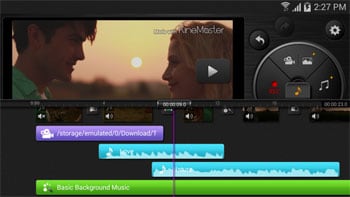
KineMaster — потрясающий инструмент для редактирования видео YouTube для использования на устройствах Android. Он помогает всем — от новичков до профессионалов. Также как у iMovie, все отображается на экране. В отличие от других видеоредакторов в нем нет простого редактирования, однако видео создаются в виде слоев. Поэтому вы с легкостью можете создать эффект картинка-в-картинке.
Вы также можете добавить текст в качестве заставки, титров или субтитров в видео, добавить музыку из библиотеки на вашем Android Phone и можете выполнять базовые функции редактирования — кадрирование, обрезку и вращение.
Цена: Бесплатно или $39
Поддерживаемые операционные системы:
5. Replay
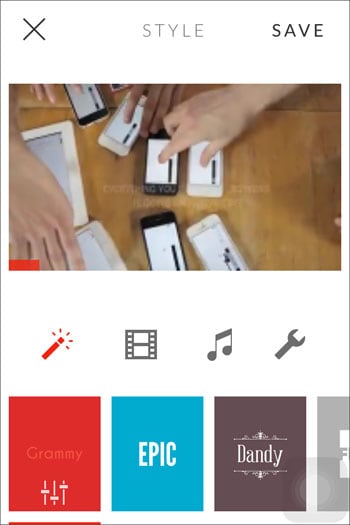
Приложение года-2014 в App Store — поэтому Replay не нуждается в представлении. Если чаще всего вы загружаете короткие ролики на YouTube, Replay как раз то приложение, которое вам следует попробовать. С более чем 15 потрясающими фильтрами и эффектами, Replays позволит вам создавать потрясающие видеоролики. Но это еще не все — вы также можете создавать слайдшоу из разных фото на вашем iPhone. Все готовые видеоролики можно публиковать на стриминговых сервисах и в социальных сетях, таких как YouTube, Facebook, Instagram и Twitter.
Цена: Бесплатно с платными дополнительными пакетами
Поддерживаемая операционная система: iOS
6. Cute Cut
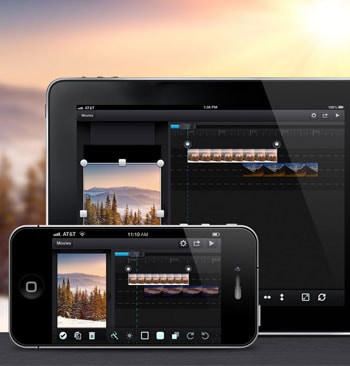
Cute Cut отличается от всех других программ для редактирования видео потрясающе удобным пользовательским интерфейсом. Интерфейс в этом приложении объединил в себе все лучшее из профессиональных программ для видеоредактирования на Мас и ПК. На главном экране вы с легкостью можете перетягивать видео и фото. И редактировать их в соответствии с вашими пожеланиями.
Вы можете добавить эффект картинка-в-картинке при наложении двух роликов, изменить прозрачность видеороликов, вращать их или добавить разные картинки чтобы получить отличный видеоролик в результате. Все происходит в режиме реального времени, поэтому вы можете поменять что угодно в любой момент.
Цена: Бесплатно с платными дополнительными пакетами
Поддерживаемая операционная система: iOS и Mac OS X
7. WeVideo
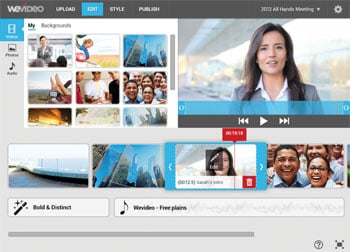
WeVideo — универсальное приложение для редактирования видео, доступное в качестве онлайн сервиса для компьютеров, в качестве приложения для iOS и Android. Вы можете с легкостью сохранить все ваши данные в облаке и редактировать видеоролики на ходу. Что касается функци редактирования видео, в этом приложении есть все необходимое — кадрирование, обрезка, вращение, регулировка яркости, озвучка, добавление музыки и текста.
Цена: Бесплатно с платными дополнительными пакетами
Поддерживаемая операционная система: iOS, Android и онлайн
8. Clips
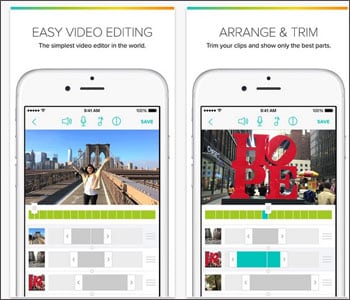
Как видно из названия приложения, Сlips — это приложение с простым и минималистичным интерфейсом для редактирования любых видеороликов. Само приложение очень простое в использовании и предоставляет пошаговые инструкции по редактированию видеороликов от обрезки до изменения его скорости. В самом начале вам надо обрезать видео, добавить озвучку или музыку, эффекты и переходы и ваш ролик готов. Несмотря на то, что в нем нет большинства функций для редактирования, оно предоставляет базовые инструменты для редактирования начинающими видеоблогерами.
Цена: Бесплатно с платными дополнительными пакетами
Поддерживаемая операционная система: iOS и серевые сервисы
9. Splice

Splice — еще одно приложение для редактирования видео для iOS, которое предоставляет инструменты профессионального уровня на экране вашего iPhone. Оно обладает не только простыми функции редактирования, такими как кадрирование, обрезка или вращение, но также потрясающей функцией картинка-в-картинке для разных фото и видео. Вы также легко можете добавлять аудиодорожки в видеоролик. Однако, как у большинства профессиональных программ для видеоредактирования для iOS и Android, в нем также есть некоторые эффекты и переходы для перехода из одного видеоролика в другой. Важно, что вам придется платить за это, приобретая дополнительные пакеты.
Цена: Бесплатно с платными дополнительными пакетами
Поддерживаемая операционная система: iOS
10. YouTube Video Editor
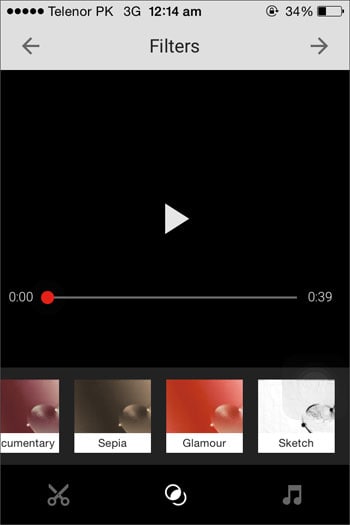
YouTube также обладает собственными функциями редактирования видео в приложении. При загрузке видео, вы можете его обрезать, добавить предустановленные эффекты или добавить к ролику музыку. Единственная цель для включения таких функций — удержать пользователей от использования других приложений для редактирования видео. Но если вы хотите редактировать ролик на профессиональном уровне, вам надо загрузить одно из описанных выше приложений.
Поддерживаемая операционная система: iOS и Android
Источник: www.iskysoft.com
Программы и сервисы для монтажа видео для Ютуба

Получи нашу книгу «Контент-маркетинг в социальных сетях: Как засесть в голову подписчиков и влюбить их в свой бренд».
Подпишись на рассылку и получи книгу в подарок!
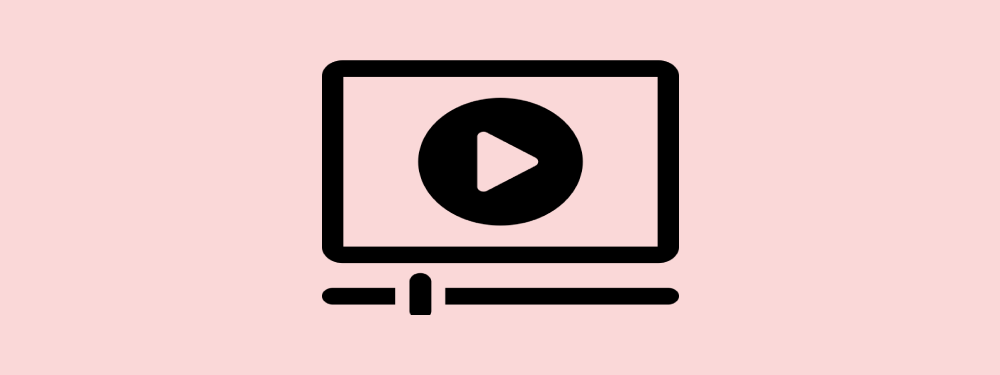
Монтаж приводит видео в порядок: блогер убирает неудачные фрагменты, упорядочивает отрывки, работает с цветокоррекцией и яркостью. Нужно зацепить внимание зрителя, чтобы он остался. Поэтому начинающие блогеры часто интересуются, в какой программе монтировать видео для Ютуба, чтобы было эффектно. Ниже вы найдете примеры такого софта.
Adobe Premiere Pro
Adobe Premiere Pro — профессиональный видеоредактор от известной компании разработчиков Adobe. Предоставляет демо-доступ на 30 дней, а потом нужно оплачивать ежемесячную подписку. Если не подходит под решение задач, то можно вернуть в течение 14 дней.
Основные возможности программы:
- большое количество пошаговых руководств для освоения среды;
- блокировка проектов для предотвращения изменений от других людей;
- разделение экрана для сравнения эффектов;
- сравнение снимков и сопоставление цветов;
- автоматическое приглушение музыки на фоне диалогов;
- поддержка градиента для фигур и текста;
- ограничения видео для соответствия определенным стандартам;
- редактирование VR;
- вращение ролика для выравнивания горизонта, точки обзора;
- добавление субтитров;
- автоматическое распознавание свойств видео и применение соответствующих настроек;
- редактирование во время импорта;
- цветокоррекция.
Программа обладает большим функционалом и пригодится для монтажа любой сложности.
Edius PRO
Edius PRO адаптирован для работы с потоком в режиме реального времени.
- поддержка большинства видеоформатов;
- редактирование файлов в режиме реального времени;
- быстрая загрузка результата;
- гибкий интерфейс;
- прокси режим для работы на устаревших компьютерах;
- стабилизатор изображения;
- 3D стереоскопическое редактирование.
Видеоредактор подходит для обработки трансляций.
Sony Vegas Pro
Vegas Pro имеет четыре версии:
Пробная версия предоставляется на 30 дней. Доступные языки: английский, немецкий, французский, испанский.
- запись Blu-Ray и DVD;
- поддержка HDR;
- стабилизация картинки;
- отслеживание передвижений;
- поддержка 360º материала;
- автоматическое создание титров;
- замедленное или ускоренное воспроизведение;
- цветокоррекция;
- 3D-обработка;
- поддержка большого числа модулей;
- визуальные эффекты;
- поддержка широковещательных wave-форматов.
До 2016 года программное обеспечение разрабатывалось Sony. Теперь видеоредакторами занимается компания MAGIX.
Софт предназначен для профессиональной обработки. Популярен у блогеров.
Avid Media Composer
Avid Media Composer — программа для видеомонтажа для Ютуба на английском языке, с помощью которой обрабатывают фантастические фильмы.
- поддержка большого количества исходных материалов без необходимости в конвертировании;
- быстрая обработка ролика большого размера без потери качества;
- предварительный просмотр перед добавлением в проект;
- коррекция цвета;
- визуальные эффекты;
- дополнительные платные плагины и программы;
- смешивание аудиодорожек;
- звуковые эффекты.
Интерфейс на английском языке. Попробовать бесплатно можно в течение 30 дней.
Lightworks
Lightworks — бесплатный видеоредактор для нелинейного монтажа. Представляет более расширенный функционал, чем другие бесплатные аналоги:
- интуитивный интерфейс;
- гибкая таймлиния;
- мультикамерный монтаж в реальном времени;
- автоматическая синхронизация левого и правого канала;
- совместный доступ к работе над проектом.
При бесплатном использовании накладывается водяной знак. В первый раз понадобится ключ, получаемый при регистрации.
ВидеоМОНТАЖ
ВидеоМОНТАЖ содержит базовый функционал нарезки фрагментов, замены аудиодорожки, визуальных эффектов. Интерфейс полностью на русском языке. Есть встроенная библиотека музыки для использования в собственных роликах. Умеет изменять фон с помощью гибких инструментов. Программа сохраняет качество исходного материала и экспортирует файлы в высоком разрешении 720р, 1080р, FullHD.
На Ютуб можно загружать прямо из рабочей среды.
Avidemux
AviDemux 11.03.2018 15643
Ролик с наибольшим числом просмотров среди конкурентов имеет больший шанс заполучить внимание зрителя. Во-первых, ему больше доверяют. Во-вторых, сам Ютуб рекламирует, выставляя на вкладке «В тренде» или в личных рекомендациях. Заветная цифра растет, а бюджет не тратится зря. Сегодня расскажем, как раскрутиться для популярности и рейтинга. Интересный контент Самый популярный совет, который дают в первую очередь — позаботиться о контенте.…

27.02.2018 5433
В готовом виде продукт должен быть эффективным, то есть предоставлять пользователям максимально удобные условия пользования и быть интуитивно понятным. С точки зрения маркетинга, продукт UX-/UI-дизайнеров должен привлекать потенциальных клиентов на сайт и мягко «навязывать» им покупку товара или услуги. Кто такие UX-/UI-дизайнеры Несмотря на то, что понятия схожи по функциям и конечным целям, специалисты из этих областей выполняют разную работу.…
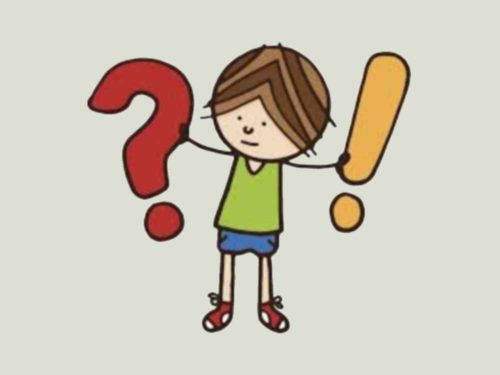
11.03.2018 14395
Попробовали себя в качестве видеоблогера, но решили, что это занятие не для вас? Больше нет времени снимать видеоролики, монтировать их и продвигать в интернете? Есть масса причин, по которым пользователи задаются вопросом: как удалить канал на Ютубе. Сегодня мы разберем подробную инструкцию, а также рассмотрим механизм восстановления при необходимости. Обратите внимание, что после удаления вы можете продолжить смотреть материалы других…
Источник: semantica.in